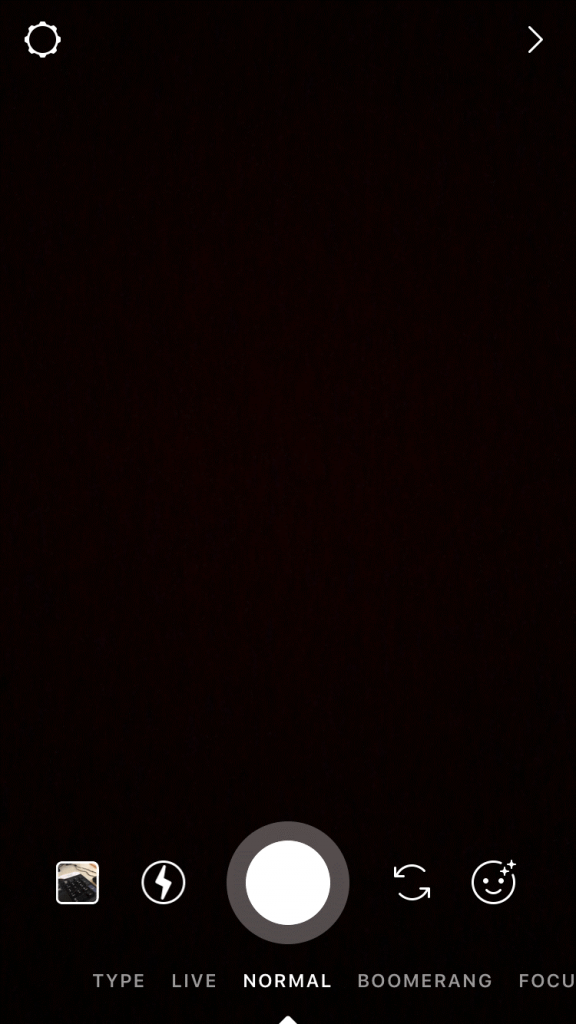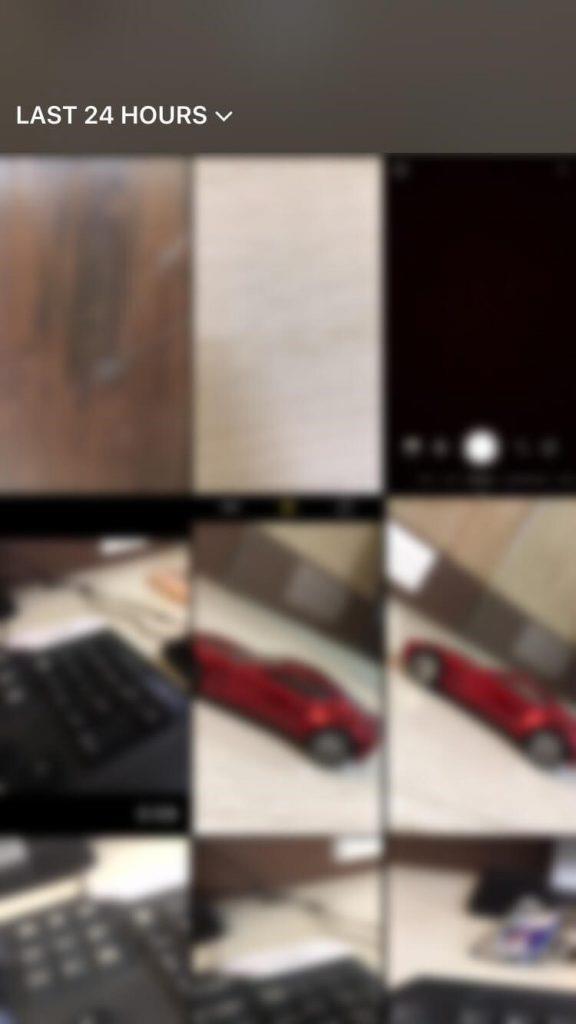Instagram, který byl dříve známý jako nástroj pro úpravu fotografií, získal pozoruhodnou popularitu jako platforma sociálních médií pro sdílení obrázků a přilákání následovníků. Je nabitý úžasnými filtry a dalšími funkcemi pro sdílení fotografií a videí se světem nebo s omezeným publikem. Bohužel neexistuje žádná vyhrazená funkce pro sdílení živých fotografií na Instagramu. I když můžete vytvořit bumerang, což není přesně živá fotografie, ale smyčka, kterou vytváří fotoaparát v aplikaci Instagram. Pokud jste zachytili úžasnou živou fotografii a jste zklamaní, když vidíte, že neexistuje žádné tlačítko nebo možnost, jak ji sdílet na Instagramu, pak se nebojte, zde je návod, jak na Instagramu živou fotografii
Sdílení živých fotografií prostřednictvím vašich příběhů:
Sdílení vašich živých fotografií jako příběhů na Instagramu je poměrně jednodušší, ale má určitá omezení. Za prvé, můžete sdílet své živé fotografie, které jste pořídili pouze za posledních 24 hodin. Dalším omezením je, že vaše živá fotografie bude sdílena jako bumerang, což je smyčka, ale alespoň máme metodu sdílení živých fotografií na Instagramu. Zde je návod, jak to udělat.
- Otevřete aplikaci Instagram na svém iPhonu normálně a přejetím prstem doprava vytvořte nový příběh.
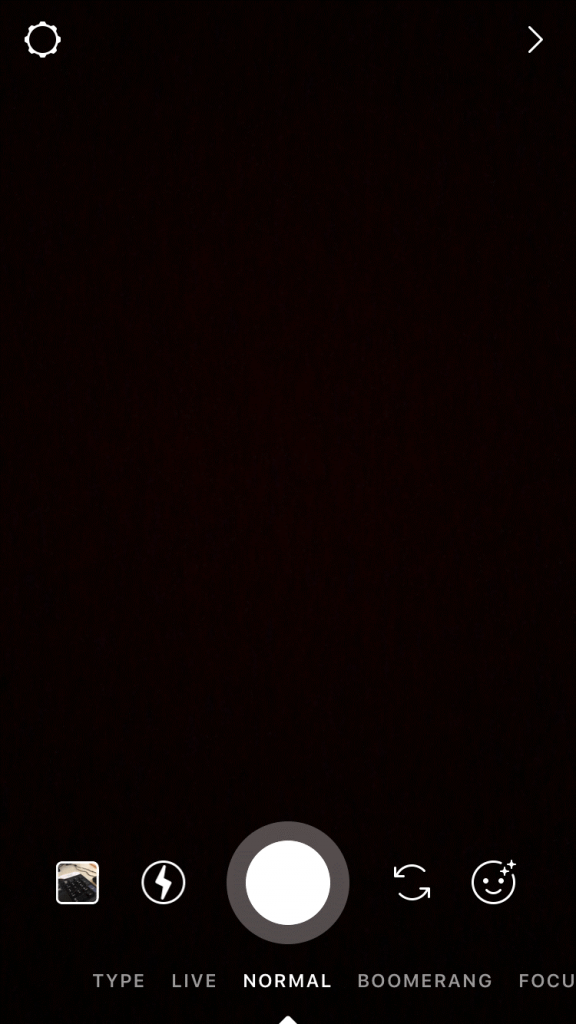
- Tím se otevře fotoaparát vlevo dole, najdete tlačítko pro přístup ke svému fotoaparátu, klepněte na něj a najdete všechny fotografie a videa pořízená za posledních 24 hodin.
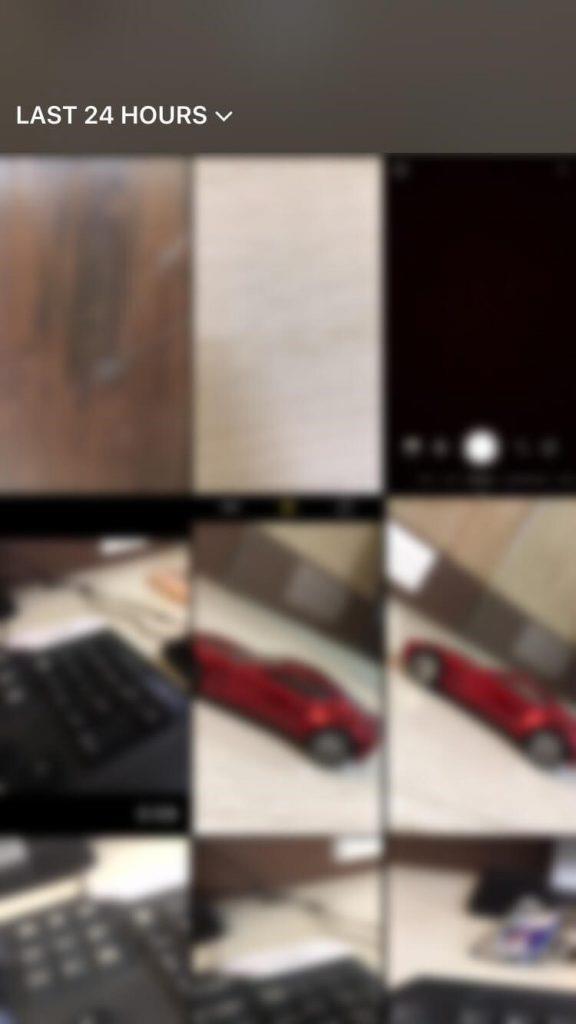
- Klepněte na živou fotografii, která bude viditelná jako normální fotografie, nyní 3D dotykem živé fotografie zjistíte, že se převádí na bumerang.
- Jakmile je vaše živá fotografie převedena na bumerang, můžete ji sdílet ve svém příběhu nebo ji můžete sdílet s jednotlivými sledujícími.

- Takto získaný bumerang si také můžete stáhnout do svého fotoaparátu a poté jej sdílet jako normální příspěvek na Instagramu. Pokud jste bumerang sdíleli jako svůj příběh nebo s individuálním sledujícím, můžete jej také sdílet jako normální příspěvek na Instagramu.
Viz také:-
Jak odstranit filtry Instagramu z fotografií: pomocí... Pokud jste fotku upravili pomocí filtrů Instagramu a litujete ztráty původní fotografie, pak se nebojte, můžete...
Takto lze na Instagramu vytvořit živou fotografii pomocí funkce vytváření příběhu.
Proč nelze živé fotografie nahrát jako video?
To ve mně vyvolává otázku, kdy můžeme nahrát video na Instagram, proč pak nelze živou fotografii nahrát jako video. Živé fotografie jsou jednoduše krátké video o délce 1,5 sekundy a můžeme je převést na video pomocí webových stránek nebo aplikací třetích stran, které jsou zdarma k použití, ale problém je s Instagramem. Neakceptuje videa kratší než 3 sekundy.
Opět existuje další řešení, jak převést vaši živou fotografii na video delší délky.
- Převeďte svou živou fotografii na smyčku nebo odraz (podle toho, co vypadá dobře), přejetím prstem po živé fotografii nahoru.
- Jakmile skončíte s převodem, spusťte nahrávání obrazovky a po 3 sekundách nebo více zastavení nahrávání obrazovky si prohlédněte fotografii, kterou jste právě převedli.
- Váš záznam obrazovky bude uložen do složky fotoaparátu jako video. Toto video můžete oříznout a odstranit to, co nepotřebujete. Nyní je vaše finální video připraveno k nahrání na Instagram.
Takže takhle na Instagramu chcete živou fotku, ale nezapomeňte je sdílet do 24 hodin. Pokud to stále zapomenete udělat, můžete to převést na video delší délky.
Viz také:-
Jak ochránit svůj instagramový účet před bytím... Toto jsou důležité kroky, které se hodí pro zajištění bezpečnosti vašeho instagramového účtu, ale ujistěte se, že jste...